콘텐츠 추가 또는 생성
코스에 파일 및 미디어를 추가하는 방법은 여러 가지입니다. 강의 콘텐츠 페이지뿐만 아니라 Ultra 문서의 리치 콘텐츠 편집기와 평가에도 파일을 추가할 수 있는 기능이 모두 포함되어 있습니다.
코스 콘텐츠 페이지에 파일, 이미지, 오디오 및 비디오 추가
코스 콘텐츠 페이지에 파일 및 미디어를 추가하는 여러 방법이 있습니다. 컴퓨터, 클라우드 저장소, 콘텐츠 컬렉션 또는 콘텐츠 마켓에서 파일을 찾아 추가할 수 있습니다.
학생들이 파일 및 미디어를 업로드할 때, 이들에게 보기 및 다운로드 권한을 부여할 수 있는 옵션이 있습니다. 학생은 콘텐츠 추가 시 활동 스트림에서 알림을 받습니다.
지원되는 파일 유형은 DOC, DOCX, HTM, HTML, MP4, MPG, PDF, PPT, PPTX, XLS, XLSX, RTF, TXT, ZIP과 대부분의 이미지 유형을 포함합니다.
파일과 폴더를 드래그 앤 드롭하세요. 파일 및 해당 폴더를 사용자의 컴퓨터에서 코스 콘텐츠 페이지로 업로드할 수 있습니다. 추가하고자 하는 폴더나 파일을 찾아 코스 콘텐츠 페이지에서 원하는 위치로 드래그 앤 드롭하면 됩니다.
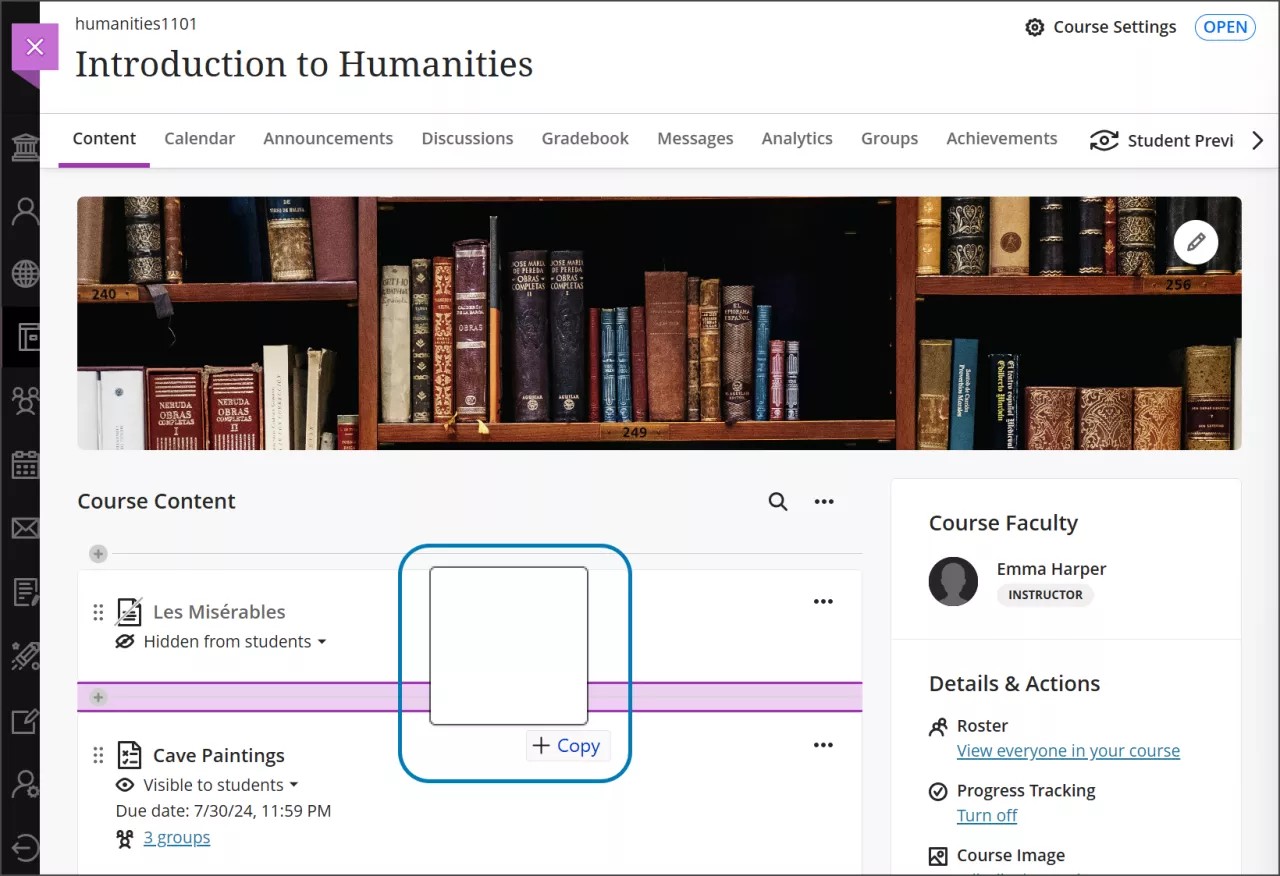
새 항목이 업로드되면 목록에 표시됩니다. 폴더를 업로드한 경우, 해당 폴더를 확장하여 내부 파일들을 볼 수 있습니다.
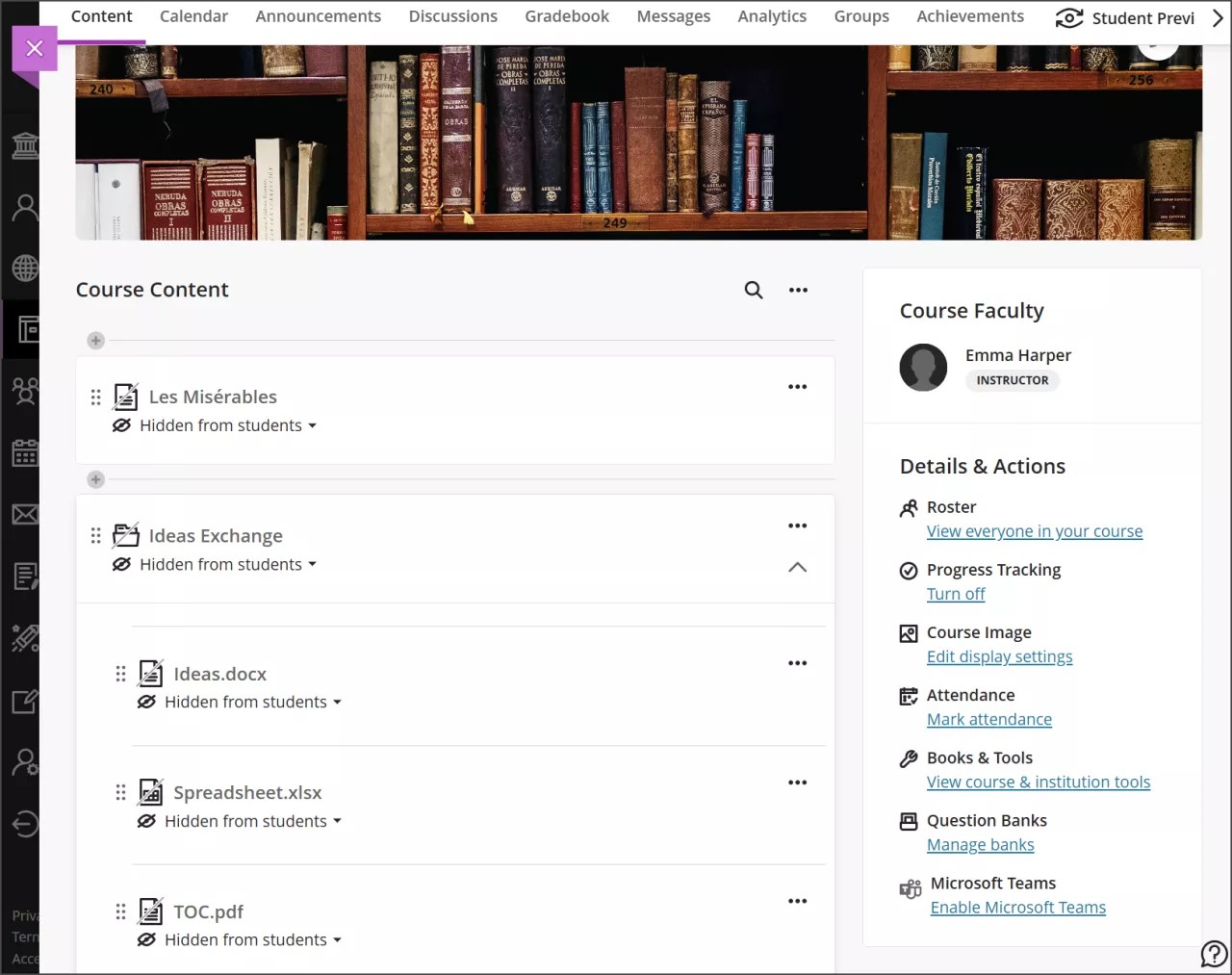
페이지에 파일 및 폴더를 추가하면 기본적으로 학생들에게 숨겨지게 됩니다. 학생 가시성을 편집하려면 항목의 표시 이름 아래에 있는 가시성 메뉴를 선택하세요.
항목 오른쪽에 있는 줄임표 버튼을 선택해 다른 편집 작업을 할 수 있습니다. 이 메뉴를 열면 다음 작업을 수행할 수 있습니다.
표시 이름 수정
위해 계획을 세우는 중입니다.
파일 교체
설명 추가
학생 파일 보기 및 다운로드 기능 편집
25개 이상의 파일을 동시에 드래그 앤 드롭하면 처리에 몇 분이 소요될 수 있음을 알리는 경고 메시지가 나타납니다. 업로드하는 중 언제든지 취소할 수 있습니다. 업로드가 취소되면 코스 콘텐츠 페이지에서 해당 파일이 삭제됩니다.
참고
교육 기관에서 Ally를 사용하면 모든 학생이 강좌 내용에 접근할 수 있도록 지원할 수 있습니다. 파일 옆에 접근성 점수 표시기 및 대체 형식이 나타납니다.
파일을 추가하고자 하는 위치에서 더하기 기호를 선택해 파일을 업로드할 수 있습니다. 메뉴에서 업로드를 선택해 컴퓨터에서 파일을 찾으세요. 개별 파일만 업로드를 지원하는 방법입니다.
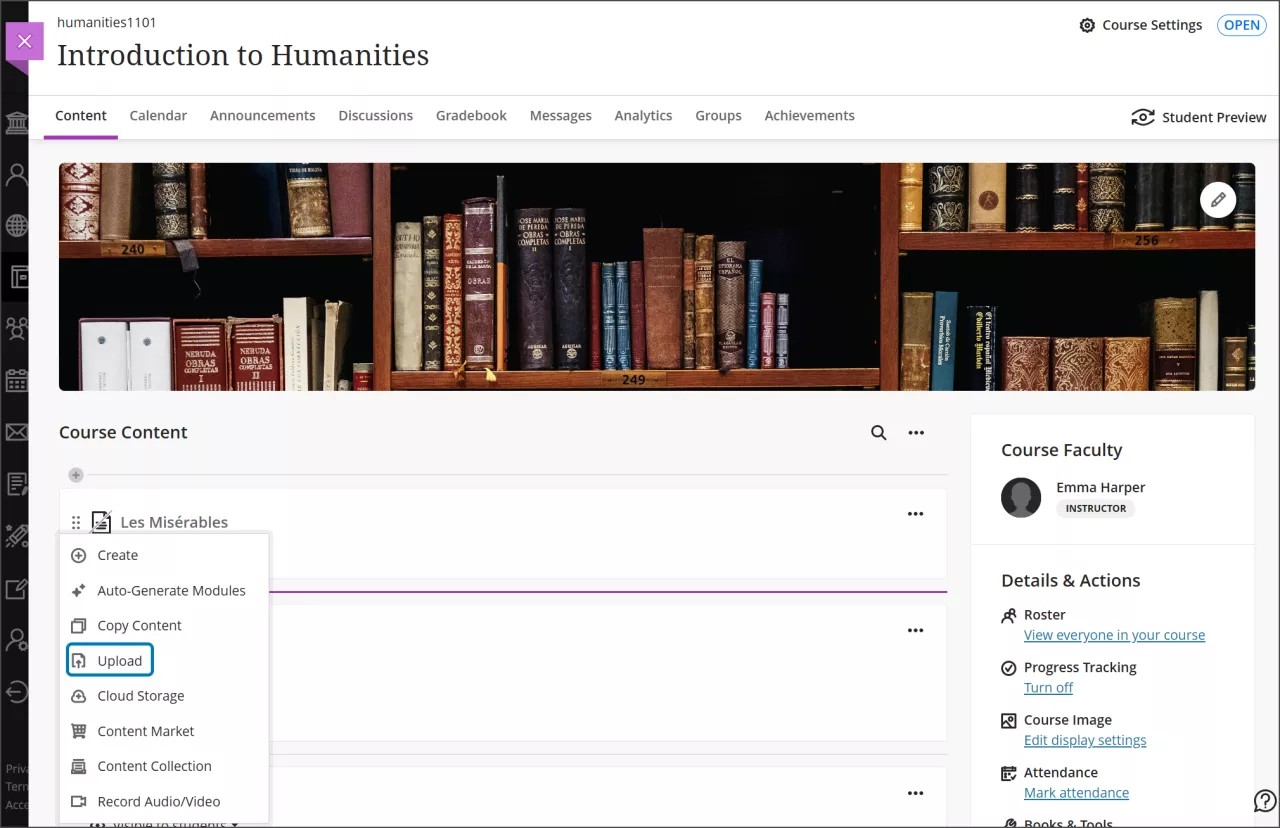
클라우드 스토리지에 파일을 추가합니다. OneDrive®나 Google Drive™와 같은 클라우드에 이미 저장된 파일을 코스에 추가할 수 있습니다. 더하기 기호를 클릭하여 파일을 업로드합니다. 클라우드 스토리지에서 여러 파일을 선택해 한 번의 작업으로 코스 콘텐츠 페이지에 추가할 수 있습니다. 추가하는 파일은 복사본입니다. 클라우드 저장소의 파일을 변경하는 경우 코스에 새 사본을 업로드해야 합니다.
Content Market에서 파일을 추가하십시오. 코스 콘텐츠 페이지에 Content Market의 파일을 직접 추가할 수 있습니다. 더하기 기호를 클릭하여 파일을 업로드한 후 콘텐츠 마켓을 선택하세요. 그러면 콘텐츠 제공자 및 교육 기관을 위한 도구 페이지가 열립니다. 타사 도구를 선택하여 추가할 콘텐츠를 찾는 중입니다.
콘텐츠 컬렉션에 파일을 추가합니다. 코스에 이미 저장된 파일이 콘텐츠 컬렉션에 있는 경우, 해당 파일을 추가할 수 있습니다. 더하기 기호를 클릭하여 파일을 업로드한 후 콘텐츠 컬렉션을 선택하세요. 콘텐츠 컬렉션과 교육 기관의 다른 파일을 검색할 수 있는 페이지가 열립니다.
참고
콘텐츠 컬렉션의 URL 표시줄에서 복사하여 붙여넣기를 한 이미지, PDF 및 기타 파일 링크는 작동하지 않습니다. 이 URL은 일시적입니다.
학생에게 표시되는 내용을 제어합니다. 학생들에게 모든 콘텐츠가 표시하기로 결정될 때까지 숨겨집니다. 코스 콘텐츠 페이지에 나열된 각 항목은 학생에게 표시되는지 아니면 숨겨져 있는지를 나타냅니다. 학생의 가시성을 편집하려면 항목의 표시 이름 아래에 있는 가시성 메뉴를 선택하세요.
작은 정보
학생의 가시성은 키보드만으로도 편집할 수 있습니다. Tab키를 눌러 가시성 메뉴로 이동한 후 Enter키를 눌러 메뉴를 엽니다. Alt/Option + 위쪽 및 아래쪽 화살표를 사용하여 옵션을 선택합니다.